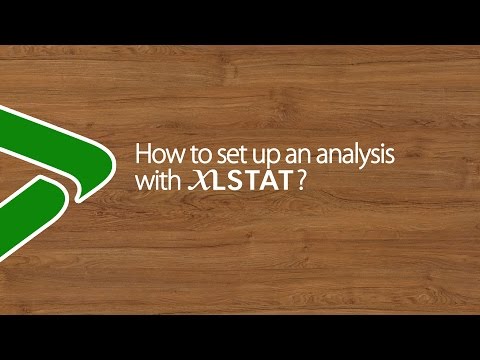Comment configurer une analyse avec XLSTAT
Ce tutoriel est une présentation générale qui explique comment vous pouvez paramétrer une analyse dans XLSTAT.
But de ce tutoriel
Ce tutoriel vous guidera à travers le processus de configuration et d'exécution d'analyses de données à l'aide de XLSTAT.
Sélectionner l'analyse à réaliser
-
Une fois XLSTAT ouvert, vous verrez les différents groupes d'analyses/fonctions disponibles à utiliser.

Dans cet exemple, nous allons configurer une régression linéaire simple. Pour accéder à cette fonctionnalité, veuillez suivre ces étapes :
-
Sélectionnez la commande XLSTAT / Modéliser les données / Régression linéaire.
-
Une fois que vous avez cliqué sur le bouton, la boîte de dialogue Régression linéaire apparaît.
Configuration de l'analyse
-
Pour sélectionner les données dont vous avez besoin, cliquez sur le sélecteur de plage (vous pouvez cliquer n'importe où dans le rectangle bleu).
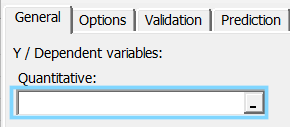
En fonction du type d'analyse, vous devrez peut-être effectuer une ou plusieurs sélections. Notez que le type de variable attendu est défini comme qualitatif ou quantitatif pour faciliter votre utilisation.
Dans cet exemple, les données commencent à partir de la première ligne, il est donc plus rapide et plus facile d'utiliser la sélection par colonne.
-
Pour sélectionner rapidement une colonne, cliquez simplement sur le nom de la colonne, comme vous le feriez avec Excel.
-
Ensuite, sélectionnez les colonnes suivantes en maintenant le bouton de la souris enfoncé et en faisant glisser le curseur de la souris sur les colonnes à sélectionner.
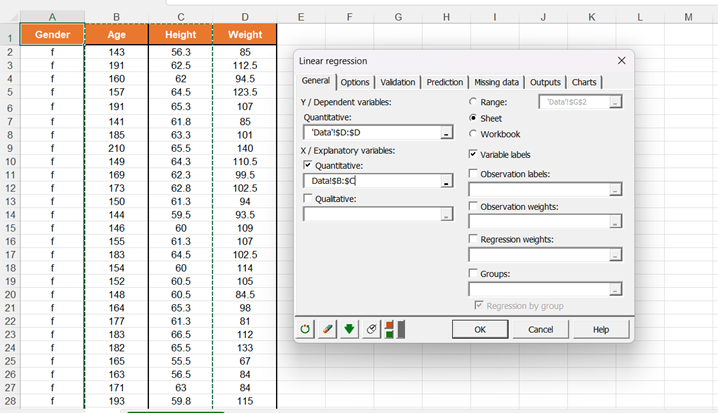
Remarque : Vous pouvez sélectionner soit des colonnes, soit des plages. Il est également possible de sélectionner des données non adjacentes. Pour plus de moyens de sélectionner des données, veuillez consulter notre dédié tutoriel.
Vous devrez peut-être spécifier si les variable(s)/échantillon(s) dans la sélection ont des étiquettes. Dans ce cas, cochez simplement l'option Étiquettes de variables.
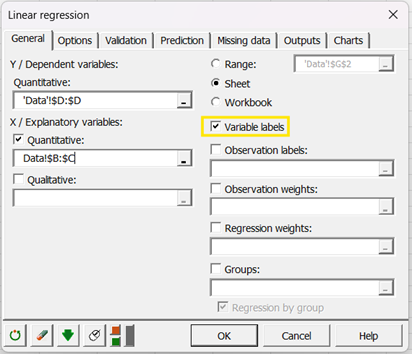
Si ce n'est pas le cas, vous pourriez rencontrer une erreur lors des calculs si les valeurs ne sont pas numériques.
-
Vous pouvez également définir les étiquettes des observations/unités/cas ; cochez l'option Étiquettes d'observation et cliquez sur le sélecteur de plage pour les sélectionner.
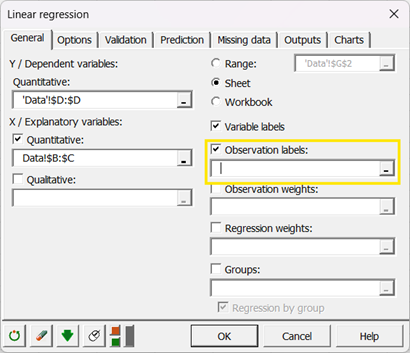
La dernière chose à faire dans l'onglet Général est de décider où les résultats doivent être affichés. Vous avez trois possibilités :
-
À un endroit spécifique dans une feuille de calcul, option Plage. Ici, vous devez utiliser le sélecteur de plage pour spécifier l'emplacement,
-
Dans une nouvelle feuille, option Feuille.
-
Dans un nouveau classeur, option Classeur.

-
Ensuite, vous devez passer par les autres onglets et sélectionner les options souhaitées. Portez une attention particulière aux onglets Résultats et Graphiques, car ils sont utilisés pour sélectionner les résultats à afficher.
Lancement de l'analyse
-
Pour procéder aux calculs, cliquez sur le bouton OK.
-
Après avoir cliqué sur OK, un résumé apparaîtra. Si vous réalisez que vous devez modifier vos paramètres, vous pouvez revenir à la boîte de dialogue en cliquant sur le bouton Retour.
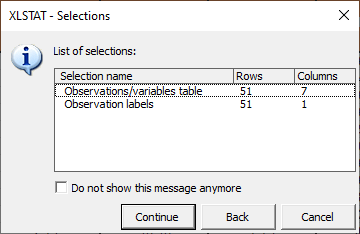
La vidéo suivante vous présente comment régler les paramètres de votre analyse dans XLSTAT.
Cet article vous a t-il été utile ?
- Oui
- Non